Objekt-Hacking-Kurs
2
© by shaklin
Kurs 2: Motive einfügen
Sicher haben sich einige schon einmal gefragt,
wie die ganzen sogenannten 'Cheat-Objekte' die alle Motive (z.b.
Energie, Hunger etc) auf grün bringen, funktionieren.
So etwas zu erstellen ist ganz einfach. Alle Objekte sind ja mit
einer Programmiersprache aufgebaut, der SimAntics-Sprache.
Es gibt sehr viele verschiedene Funktionen in dieser Sprache die
uns nützlich sein können. Z.b. der Befehl: 'my motives
Energy Assign To: 100' . Diesen Befehl benutzen diese Cheat-Objekte,
wenn der Energie-Wert sofort auf grün gebracht werden soll.
Wie man das ganze nun richtig einsetzt, erkläre ich in diesem
Beispiel anhand einer Tür:
- Die Tür mit 'Iff Pencil 2' öffnen.
Wir gehen in die eigentlich wichtigste Resource, der BHAV:
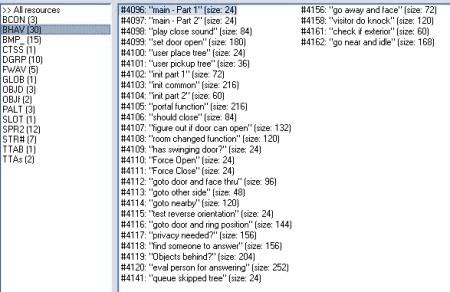
Hier sehen wir all die Funktionen die aufgerufen werden müssen,
wenn ein Sim durch die Tür geht. Wie man sieht, eine ganze
menge ;). Bei den meisten kann man schon erraten, wofür
die einzelne Funktion gut ist (wenn man Englisch beherrscht).
- Da wir nun vorhaben den Energie-Wert auf grün zubringen,
sobald ein Sim durch die Tür geht, müssen wir vorher
eine geeignete Stelle finden, wo wir das nun einfügen.
Wenn wir uns die #4113 ansehen, sehen wir den
Titel 'goto other side' (auf die andere Seite
gehen). Damit ist gemeint, das diese Funktion aufgerufen wird,
wenn ein Sim auf die andere Seite der Tür geht. Und hier
schreiben wir nun unser neuer Befehl:
Auf #4113 doppelklicken:
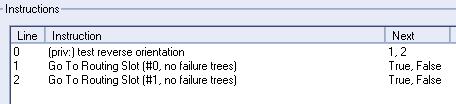
Steht der Sim nun vor der Tür, werden
diese Zeilen aufgerufen.
Logischerweise beginnt das ganze mit
Zeile 0: Hier wird überprüft auf welcher Seite der
Tür sich der Sim befindet.
Ich nenne die Seiten einfachshalber mal A und B.
Steht der Sim auf Seite A, wird Zeile 1 aufgerufen (Das sieht
man ganz rechts unter 'Next').
In Zeile 1 steht also: 'Go To ...',
das heisst der Sim läuft durch die Tür auf die andere
Seite B.
Aber wenn der Sim auf Seite B steht, dann wird Zeile 2 aufgerufen.
Der gleiche Effekt, der Sim geht diesmal auf die andere Seite
A.
Wenn man z.b. eine Scherz-Tür erstellen will, wo es keinen
Durchgang gibt, dann tauscht man die Next-Zahlen in Zeile 0.
Der Sim geht dann nicht von A nach B oder umgekehrt, sondern
von A nach A oder von B nach B ;).
|